EDA电路设计工具.docx
《EDA电路设计工具.docx》由会员分享,可在线阅读,更多相关《EDA电路设计工具.docx(50页珍藏版)》请在冰豆网上搜索。
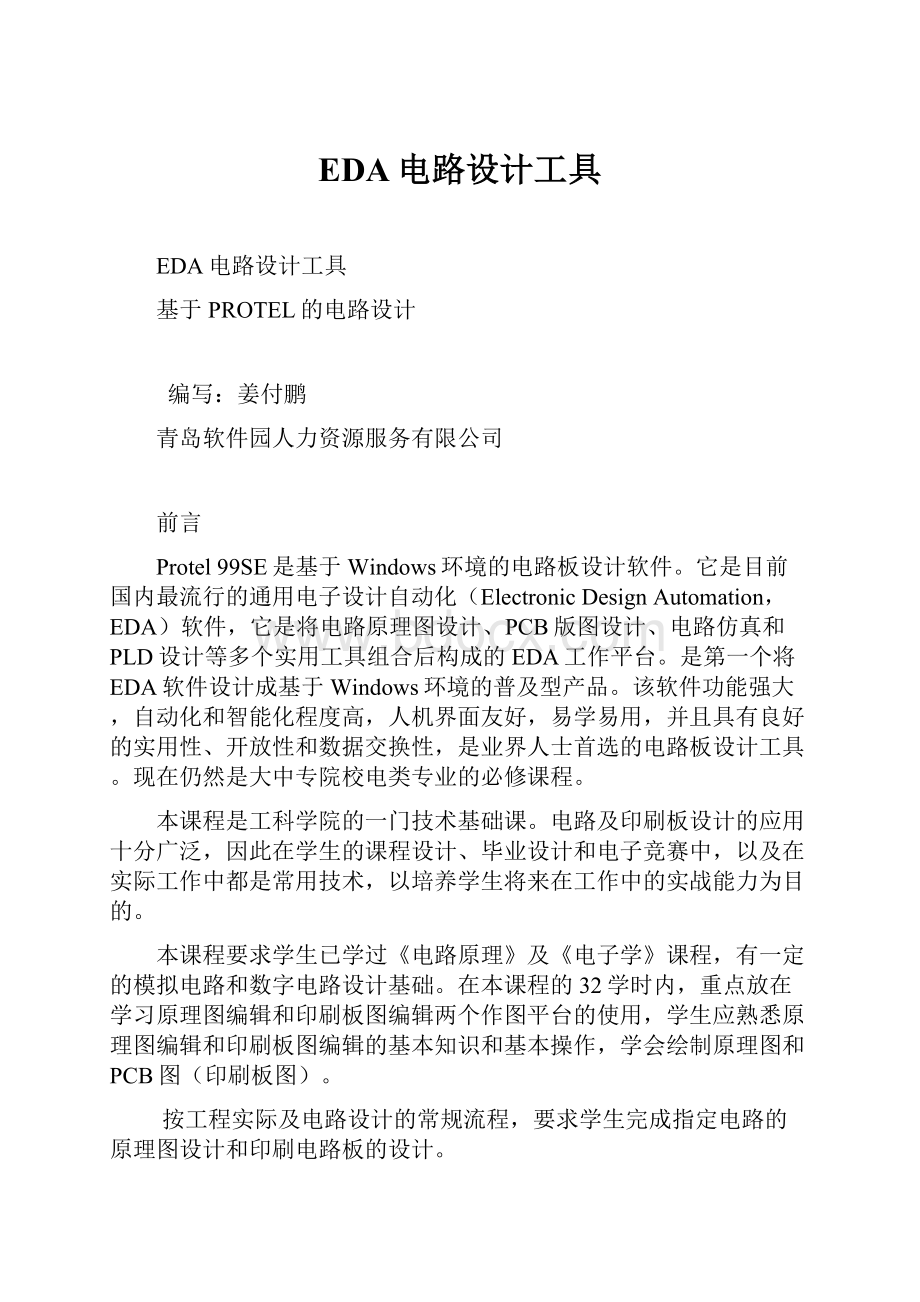
EDA电路设计工具
EDA电路设计工具
基于PROTEL的电路设计
编写:
姜付鹏
青岛软件园人力资源服务有限公司
前言
Protel99SE是基于Windows环境的电路板设计软件。
它是目前国内最流行的通用电子设计自动化(ElectronicDesignAutomation,EDA)软件,它是将电路原理图设计、PCB版图设计、电路仿真和PLD设计等多个实用工具组合后构成的EDA工作平台。
是第一个将EDA软件设计成基于Windows环境的普及型产品。
该软件功能强大,自动化和智能化程度高,人机界面友好,易学易用,并且具有良好的实用性、开放性和数据交换性,是业界人士首选的电路板设计工具。
现在仍然是大中专院校电类专业的必修课程。
本课程是工科学院的一门技术基础课。
电路及印刷板设计的应用十分广泛,因此在学生的课程设计、毕业设计和电子竞赛中,以及在实际工作中都是常用技术,以培养学生将来在工作中的实战能力为目的。
本课程要求学生已学过《电路原理》及《电子学》课程,有一定的模拟电路和数字电路设计基础。
在本课程的32学时内,重点放在学习原理图编辑和印刷板图编辑两个作图平台的使用,学生应熟悉原理图编辑和印刷板图编辑的基本知识和基本操作,学会绘制原理图和PCB图(印刷板图)。
按工程实际及电路设计的常规流程,要求学生完成指定电路的原理图设计和印刷电路板的设计。
第1章Protel环境简介
Protel99SE是应用于Windows9X/2000/NT操作系统下的EDA设计软件,采用设计库管理模式,可以进行联网设计,具有很强的数据交换能力和开放性及3D模拟功能,是一个32位的设计软件,可以完成电路原理图设计,印制电路板设计和可编程逻辑器件设计等工作,可以设计32个信号层,16个电源--地层和16个机加工层。
1.1登录Protel99SE
进入Protel99SE系统,只要运行Protel99SE的执行程序就可以了。
启动应用程序后,将出现Protel99SE的启动界面,如图1-1所示。
接着就会进入Protel99SE的主设计窗口DesignExplorer。
图1-1主设计窗口
1.2Protel99SE菜单
在建立一个新的设计数据库后,如果没有进入具体的设计操作界面,Protel99SE只显示其主菜单,主要功能是进行各种文件命令操作,设置视图的显示方式以及编辑操作。
它包括“文件”,“编辑”,“视图”,“窗口”和“帮助”五个下拉菜单。
如图1-2所示。
图1-2Protel99SE主菜单
1.3启动各种编辑器
Protel99SE系统一共提供了7个编辑器,分别是原理图编辑器SCH、印制电路板PCB、原理图元件库编辑器SCHLib、印制电路元件库编辑器PCBLib、表格处理器SpreadSheet、文字处理编辑器Text、WaveForm文件编辑器。
如图1-3
图1-3各种编辑器
1.3.1建立一个新设计库
建立新设计库,系统都将显示如图1-4所示的对话框。
在“数据库文件名”文本框中,输入新设计库文件名。
在“数据库位置”选项组,选择保存路径。
图1-4新建库对话框
1.3.2启动原理图编辑器
原理图编辑器实际上就是原理图的设计系统,用户在该系统中可以进行电路原理的设计并生成相应的网络表,为后面的印制电路板的设计做好准备。
进行原理图的过程如下。
进入Protel系统,打开一个已存在的设计库,或执行“文件/新建文件”命令建立新的文档,弹出“新建文档”的对话框,如图1-5所示,选取SchDocument图标,单击OK按钮。
图1-5新建文档对话框
新建立的文件将包含在当前的设计库中,可以在设计管理器中更改文件的文件名。
单击此文件,系统将进入原理图编辑器,如图1-6所示。
图1-6SCH设计界面
1.3.3启动印制电路板编辑器
印制电路板编辑器实际上是一个PCB板设计系统,它在前面设计原理图和网络表的基础,完成印制电路板的设计。
启动印制电路板编辑器的过程与原理图类似,如图所示:
图1-7新建PCB编辑界面
1.3.4启动其他编辑器
进入其他类型的编辑器的方法与原理图编辑器和印制电路板的方法类似,区别在于在新建文件对话框中选择不同的文件类型,就可以进入不同的编辑器。
第2章SCH原理图绘制
电路原理图的设计主要是protel99se的原理图设计系统(AdvancedSchematic)来绘制一张电路原理图。
在这一过程中,要充分利用protel99se所提供的各种原理图绘图工具、各种编辑功能,来实现我们的目的,即得到一张正确、精美的电路原理图。
2.1电路板绘制步骤
一般而言,设计电路板最基本的过程可以分为三个步骤:
1.电路原理图的设计
电路原理图的设计主要是利用Protel99SE所提供的原理图设计系统来绘制一张电路原理图。
在这一过程中,要充分利用Protel99SE所提供的各种原理图绘图工具,各种编辑功能,来实现我们的目的,即得到一张正确、精美的电路原理图。
2.产生网络表
网络表是电路原理图设计(Sch)与印制电路板设计(PCB)之间的一座桥梁,它是电路板自动布线的灵魂。
网络表可以从电路原理图中获得,也可从印制电路板中提取。
3.印制电路板的设计
印制电路板的设计主要是针对Protel99SE的另外一个重要的部分PCB而言的,在这个过程中,可以借助Protel99SE提供的强大功能实现电路板的版面设计,完成高难度的布线工作。
概括地说,整个电路板的设计过程首先是编辑电路原理图,然后由电路原理图文件产生网络表,最后再根据网络表进行线路板的布线工作。
布线完成后,可以通过打印机或绘图仪输出打印。
2.2SCH原理图绘制工具
1.工具栏的打开与关闭
Protel99SE进入原理图编辑器后,其工具栏有“主工具栏”、“画原理图工具”、“绘图工具”、“电池及接地工具”、“常用器件工具”、“模拟信号源”、“PLD工具”等七种(图2-1)。
充分利用这些工具会极大地方便电路图的绘制。
2.画面显示状态的放大与缩小
在绘图的过程中,需要经常查看整张原理图或只看某一个局部,所以要经常改变显示状态,使绘图区放大或缩小。
(1)放大按pageUP键,绘图区将放大。
(2)缩小按pageDown键,绘图区将缩小。
图2-1电路原理图绘制的主要工具栏
3.图纸设置
用大小合适的绘图页图纸来绘制电路图,不但显示和打印都相当清晰,而且也比较节省磁盘存储空间。
关于图纸大小的设置,可使用菜单命令“设计/选项”,执行该命令后,系统将弹出“文档选项”对话框,并在其中选择“Sheet选项”选项卡进行设置,如图2-2所示。
图2-2图纸选项卡
2.3原理图设计时的元件布置
1.原理图设计的主要步骤
1)设置图纸大小
进入SCH设计后,首先要构思好零件图,设置好图纸大小。
图纸的大小是根据电路图的规模和复杂程度而定的,设置合适的图纸大小是设计好原理图的第一步。
2)设置设计环境
包括设置格点大小和类型、光标类型等等。
其实,大多数参数都可以用系统默认值,而且这些参数经过设置之后,符合个人的习惯,以后无须再去修改。
这一部分将在以后详细介绍。
3)放置零件
在这一阶段,用户根据电路图的需要,将零件从元件库里取出放置到图纸上,并对放置零件的序号、零件分装进行定义和设定等工作。
另外,还需要对放置的零件进行对齐等工作。
4)原理图布线
原理图布线就是利用Protel99SE的各种工具,将图纸上的元件用具有电气意义的导线、符号连接起来,构成一个完整的原理图。
5)调整线路
调整线路就是将初步绘制好的电路图作进一步的调整和修改,使得原理图更加美观。
6)报表输出
在这一阶段,用户通过Protel99SE提供的各种报表工具生成各种报表,其中最重要的报表是网络表,通过网络表为后续的电路板设计作准备。
2.装载元件库
在向电路图中放置元件之前,必须先将该元件所在的元件库载人内存。
如果一次已经载人较多的元件库,那么,一些特殊的元件库可以在需要时再载人。
如图2-3所示。
图2-3装载元件库
3.添加元件:
如图所示2-4添加元件
图2-4添加元件
4.修改元件属性
SCH中所有的元件对象都各自拥有一套相关的属性。
某些属性只能在元件库编辑中进行定义,而另一些则只
能在绘图编辑时定义。
点击元件选择属性设置,弹出元
件属性设置窗口。
如图2-5所示
其中最主要的几项:
封装——PCB设计中元件封装,必须输入,不能
为空。
且PCB元件库中有此封装。
元件序号——元件在原理图中的元件序号,不能
重复,不能为空。
元件类型——元器件的型号类型。
5.元件的选取、剪贴与删除(如图2-6所示)图2-5元件属性
图2-6元件的操作
2.4绘制工具的使用
在原理图SCH绘制中,使用的工具栏有主工具条、连线工具条、绘图工具条、电源实体、数字实体、激励源等。
其中最常用的为连线和绘图两个工具栏,如图2-7所示。
图2-7常用工具栏
1、画导线
导线是原理图中最重要的图元之一。
连线工具中的导线具有电气连接意义。
它不同于画线工具中的划线工具,后者没有电气连接意义,在原理图中是可有可无的图元。
如图2-7所示。
最常用的方法是点击连线工具栏内的图标。
启动画导线命令后,光标变成十字状,表示系统处于画导线状态。
将光标移到所画导线的起点,点击鼠标左键,再将光标移动到下一个折点或线终点,再点击以下鼠标左键,即可绘制出第一条导线。
以该点为新的起点,继续移动光标,绘制第二条导线。
画完所有导线后连续点击鼠标右键两次,即可结束画导线状态,光标由十字状变成箭头状。
在绘制电路图的过程中,按空格键可以换画导线模式。
Protel99SE中3种画导线方式,分别是直角走线、45°走线、任意角度走线。
导线属性对话框的设置。
在相应的导线上双击鼠标即可打开“导线属性”对话框,进行导线设置,如图2-8所示。
图2-8导线属性设置
2画总线
所谓总线(Bus)是指一组具有相关性的信号线。
使用较粗的线条来代表总线。
在SCH绘制中,总线纯粹是为了迎合人们绘制电路图的习惯,其目的仅是为简化连线的表现方式。
总线本身并没有任何实质的电气意义。
总线与总线出入端口的示意图如图2-9所示。
在总线中,真正代表实际的电气意义的是通过网络标签与输入输出端口来表示的逻辑连通性。
通常,网络标签名称应该包括全部总线中网络的名称,例如:
IN(1…10)就代表名称为IN1,IN2直到INl0的网络。
假如总线连接到输入输出端口时,这个总线必须在输入输出端口的结束点上终止才行。
图2-9总线及入口
总线可用电路连线工具栏上
按钮来实现。
3画总线出入端口
总线出入端口(BusEntry)是单一导线进出总线的端点,如图2-9所示。
总线出入端口没有任何的电气连接意义,只是让你的电路看上去更具有专业水准。
因
有没有总线出入端口,与电气连接没有任何关系。
绘制入口由连线工具栏内的
实现。
4设置网络标签
网络标签(又称网络标号)具有实际的电气连接意义,相同网络标签的导线,不管图上是否连接在一起,都被视为同一条导线。
通常,在以下场合使用网络标签:
◆简化电路图如果连接线路比较远或线路过于复杂,使得走线比较困难时,可以利用网络标签代替实际走线。
◆连接时表示各导线间的连接关系通过总线连接的各个导线只有标上相应的网络标签,才能达到电气连接的目的。
◆层次式电路(后序)或多重电路在这些电路中,利用网络标签表示各个模块之间的连接。
图2-10网络标签
放置网络标签(NetLabel)命令使用连线工具栏上的
图标完成。
如图2-10.
5放置电源/接地符号
电源和接地符号是电路图不可缺少的组件,在SCH绘制中,不管是放置电源还是接地符号,其方法是一样的。
SCH通过网络标签将电源和接地符号区别开来。
如图2-11
6放置说明文字
在SCH原理图绘制时,放置文字单击绘图工具栏上的按钮
来实现。
2-11放置电源/接地
2.5SCH原理图设计后期处理
1、检查元器件序号
在设计电路原理图时,每一个元器件都要有一个惟一的序号,在进行绘制中还要经常添加或修改元器件,整个原理图的元器件的标号会出现混乱,例如序号的重复使用、序号不连续等,对于这种情况通过手工方法修改是很麻烦的,最好的办法就是利用Protel提供的自动标注功能。
方法如图2-12所示。
图2-12标注元器件序号
2、原理图中元器件的管理
在复杂的原理图中,要查找一个元器件、网络标号、接地符号等是很困难的,此时在原理图浏览器进行查找是最方便的。
如图2-13所示
图2-13元器件管理
3、元器件属性的修改
在绘制原理图过程中,经常会成批修改元器件属性、导线属性、网络标签等,利用属性中“局部”功能,输入相应“条件”和“修改值”,利用“*、?
”符号,就可以有条件的修改相应的属性。
如图2-14.
图2-14条件修改元器件属性
4、电气规则测试
电气规则测试是对设计的电路图进行测试,以便检查出不符合电气规则的地方。
并输出错误报告表,便于进行修改。
主要功能:
检查电气规则冲突;检查未连接或重复使用的网络标号。
操作方法如图2-15电气规则测试。
图2-15电气规则测试
2.6生成网络表
网络表文件是原理图与印刷电路板之间的连接桥梁。
在绘制好原理图并进行电气规则测试正确无误后,就要生成网络表,为PCB布线做准备。
如图2-16.
图2-16生成网络表
第3章SCH元件库的制作与编辑
虽然Protel99SE中提供了超过16000种的元器件,但随着科学技术的发展。
新型元器件的不断产生,Protel99SE内置的元器件库就有可能不够用了,且在实际应用中,有些元器件需要经常使用,可是频繁地在元器件中寻找所需元器件实在是很麻烦的一件事。
因此,我们需要建立自己的一个元件库,把Protel99SE内置元件库中没有的,或者经常需要使用的元器件放入其中,使Protel99SE应用起来更加得心应手。
3.1创建一个SCH的新元件库
打开前面我们已经建立的一个设计数据库,在主菜单“文件”上“新建文件”,在跳出新建文件类型窗口中,选择“SchematiclibraryDocument”。
在自己的设计库中建立了一个.LIB的SCH元件库。
且重新命名自己的SCH元件库。
如图3-1所示。
图3-1创建新元件库
将常用的元器件加入建立的SCH元件库中。
(1)首先查找相应的元器件,选择该元器件并进行“编辑”,进入元器件库的编辑窗口。
(2)选择“复制”该器件。
(3)再回到自己建立的SCH元件库中“粘贴”。
如图3-2所示。
图3-2复制元器件
3.2SCH元器件库编辑的常用工具
在编辑元器件库时,需要用到绘图工具和IEEE符号工具来完成元器件外形及引脚、注释文字的制作。
如图3-3所示
1、绘图工具
主要绘制元器件外形、引脚、文字注释功能等。
各按钮功能如下:
绘制直线、绘制曲线、绘制圆弧、绘制多边形、放置文字、画新元器件、增添部分元器件、绘制实心矩形、绘制椭圆、粘贴图片、阵列粘贴、绘制元器件引脚。
2、IEEE符号工具
主要用来绘制具有电气意义功能的各种符号。
各按钮功能如下:
低电平输出符号、信号流符号、正极触发时钟信号符号、低电平动作输入符号、类比信号输入符号、连接符号、具有暂缓性输出符号、信号输出符号、高阻抗输出符号、脉冲输出符号、延时输出符号、多条输入输出线组合符号、二进制信号组合符号、低电平输出符号、圆周率符号、大于或等于符号、高阻抗输出符号、发射极开路输出符号、发射极输出符号、数字信号输入符号、反相器符号、双向信号符号、数据向左移符号、小于或等于符号、加法符号、施密特触发输入符号、数据向右移符号。
图3-3常用工具
3.3制作新SCH元件
电路原理图中的元器件主要由三部分组成,即元器件图形、元器件引脚、元器件属性。
如图示3-4所示
图示3-4元器件组成
1)
新建一个元件。
如图3-5所示。
图3-5新建元件
2)画元件图形,注意:
必须元件位置一定要在SCH编辑坐标中央位置,否则使用时无法提取。
如图3-5所示
3)画元件引脚。
注意:
标注引脚的名称和标号必须与PCB封装一致,否则无法自动布线。
管脚连接点圆头方向,否则SCH中电气连接无效。
如图3-6所示
图3-6标注引脚
4)标注注释,保存新建元件。
第4章印制电路板PCB制作
4.1印制电路板基础
在用进行印制电路板设计前,了解一下印制电路板的结构,理解一些基本相念,对后
面的学习是很有帮助的,尤其是涉及到布线规则时,这些概念是必不可少的。
4.1.1印制电路板结构
一般来说,印制电路板的结构有单面板、双面板和多层板三种。
1)单面板
单面板是一种有敷铜,另一面没有敷铜的电路板,它只可在敷铜的一面布线并放置元件。
单面板由于成本低,不用打过孔而被广泛应用。
2)双面板
双面板包括顶层(TopLayer)和底层(BottomLayer)两层,顶层一般为元件面,底层一般为焊锡层面,双面板的双面部是敷铜,布线较容易,是制作电路板比较理想的选择。
3)多层板
多层板就是包含了多个工作层面的电路板。
除了上面讲的顶层,底层以外,还包括中间层,内部电源或接地层等。
随着电子技术的高速发展,电子产品越来越精密,电路板也就越来越复杂,多层电路板的应用越来越广泛。
4.1.2元件封装
通常我们设计完印制电路板后,将它拿到专门制作电路板的单位,制作电路板。
取回制好的电路板后,我们要将元件焊接上去。
那么如何保证取用元件的引脚和印制电路板上的焊点一致呢?
那就得靠元件封装了。
元件封装是指实际元件焊接到电路板时所指示的外观和焊接位置。
不同的元件可以共用一个元件封装;另一方面,同种元件也可以有不同的封装。
绘制原理图时不仅要知道元件名称还要知道元件的封装。
元件的封装式可以分成两大类,针脚式元件封装和STM(表面粘贴式)元件封装。
4.1.3导线与飞线
铜膜导线也称铜膜走线,简称导线,用于连接各个焊点,是印制电路板最重要的部分。
与导线有关的另外一种线,我们常称之为飞线,即预拉线,飞线是在引入网络表后,系统根据规则生成的,用来指引布线的一种连线。
飞线与导线有本质的区别,飞线只是一种形式上的连线。
它只是形式上表示出各个焊点间的连接关系。
没有电气的连接意义。
导线则是根据飞线指示的焊点间的连接关系而布置的,是具有电气连接意义的连接线路。
4.1.4焊点与导孔
焊点的作用是放置焊锡、连接导线和元件引脚。
选择焊点类型要综合考虑该元件的形状、大小、布置形式、振动和受热情况等等,如圆形、方形、八角、圆方形等焊点。
此外。
对于发热、受力、电流较大的焊点,可以设计成“泪滴状”焊点。
导孔的作用是连接不同板层间的导线,在各层需要连通的导线交汇处钻一个公共孔。
4.1.5助焊膜和阻焊膜
膜可以分为元件面(或焊接面)助焊膜和元件面(或焊接面)阻焊膜两类。
助焊膜是涂于焊点上,提高可焊性能的一层膜。
阻焊膜的情况则正好相反,为了使制成的板子适应波峰焊等焊接形式,要求板子上非焊点处的铜箔不能粘焊锡,因此,在焊点之外的各个部位都要涂覆一层涂料,用于阻止这些部位上锡。
可见,助焊膜和阻焊膜是一种互补关系。
4.1.6层
在设计印制线路板时,往往会碰到工作层的选择问题。
Protel99SE提供了很多的层由用户选择,用户可以在各个工作层上进行不同的操作。
工作层
类型
功能
SignalLayers(信号层)
Toplayer(顶层)
放置铜膜走线,焊盘,过孔等信号实体
Bottomplayer(底层)
Midlayer(多层)
MechanicalLayers(机械层)
规划标注电路板的物理尺寸
KeepoutLayers(禁止布线层)
定义布置元件和铜膜走线有效区域
SilkscreenLayers(丝印层)
TopOver(顶层)
绘制元件轮廓和元件标识
Bottom(底层)
SoldermaskLayers(阻焊层)
TopSolder(顶层)
在不需要焊接的地方防止焊接
BottomSolder(底层)
PasteMaskLayers(助焊层)
TopPaste(顶层)
设置锡焊层
BottomPaste(底层)
MutilLayers(多层)
放置焊盘,过孔
4.2印制电路板布线流程
根据实际的经验,印制电路板设计的流程如下所示。
1.绘制电路图
这是电路板设计的先期工作,主要是完成电路原理图的绘制,包括生成网络表。
2.规划电路板
在绘制印制电路板之前,用户要对电路板有一个初步的规划,比如说电路板采用多大的物理尺寸,采用几层电路板,是单面板还是双面板,各元件采用何种封装形式及其安装位置等。
这是一项极其重要的工作,是确定电路板设计的框架。
3.设置参数
参数的设置是电路板设计的非常重要的步骤。
设置参数主要是元件的布置参数、板层参数、布线参数等等。
4.装入网络表及元件封装
网络表是电路板自动布线的灵魂,也是电路原理图设计系统与印制电路板设计系统的接口。
因此这一步也是非常重要的环节。
只有将网络表装入之后,才可能完成对电路板的自动布线。
元件的封装就是元件的外形,对于每个装入的元件必须有相应的外形封装,才能保证电路板布线的顺利进行。
5.元件的布局
规划好电路板并装入网络表后,用户可以让程序自动装入元件,并自动将元件布置在电路板边框内。
但一般还是让用户手工布局,这样元件的布局结构合理。
6.自动布线
Protel99SE采用世界最先进的无网格、基于形状的对角线自动布线技术。
只要将有关的参数设置得当,元件的布局合理,自动布线的成功率几乎是100%。
7.手工调整
到目前为止,还没有一种自动布线软件能够完美到不用手工调整的地步。
自动布线结束后,往往存在令人不满意的地方,需要手工调整。
8.文件保存及输出
完成电路板的布线后,保存完成的电路线路图文件。
然后利用各种图形输出设备,如打印机或绘图仪输出电路板的布线图。
4.3进入PCB编辑器
进入PCB设计系统,与前面介绍过进入原理图设计的步骤类似。
如图4-1所示。
图4-1启动PCB编辑器
4.4设置PCB工作参数
设置PCB工作参数是PCB设计过程中非常重要的一步。
需要设置的参数包括光标的显示、工作层面的颜色、显示/隐藏、信号完整性等默认设置。
如图4-2所示。
图4-2PCB工作参数设置
4.5设置电路板工作层
在印制电路板设计中会涉及工作层面选择使用,工作层面的设置如图4-3所示。
Protel99SE提供了很多工作层由用户选择,但实际上一些工作层在物理层上是相互重叠的,如信号层和丝印层等;也有一些工作层只是为了方便PCB的设计制